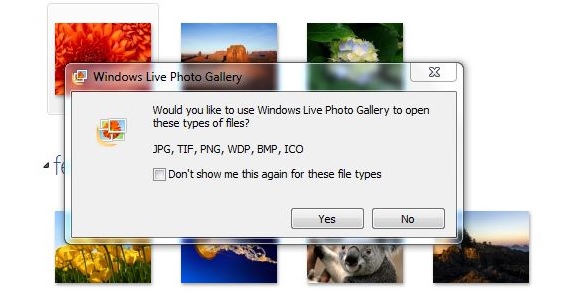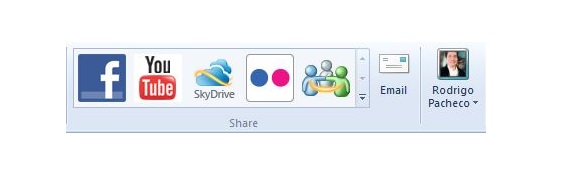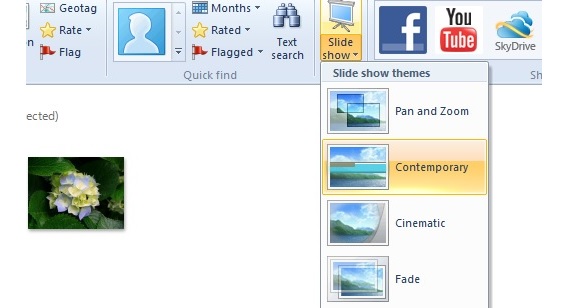Če želite izvedeti, kako ravnati z našimi datotekami s Fotogalerijo Windows Live, potrebujete le dve stvari: prepoznajte vsako ikono, ki je del vmesnika te aplikacije, in veste tudi, kje vse naše večpredstavnostne datoteke se nahajajo v računalniku.
Cilj tega članka je ravno to, to je poskusiti, da bi bralec izvedel nekaj več o tej Microsoftovi aplikaciji, enako kot privzeto je na voljo v operacijskem sistemu Windows 7 in Windows 8; kot prvo priporočilo za obdelavo naših datotek Fotogalerija Windows Live, lahko bralcu predlagamo, da prej zažene svoje storitve v različnih Microsoftovih računih, kar vključuje Skype (ali Windows Live Messenger), Outlook.com (ali Hotmail.com), njihov račun za YouTube in nekatere račune v družabnih omrežjih.
Prepoznavanje vmesnika pred začetkom obdelave datotek s programom Windows Live Photo Gallery
Brez dvoma mora biti to prva dejavnost, ki bi jo morali opraviti, preden poskusimo začeti upravljati naše datoteke z Fotogalerija Windows Live; Če želimo zagnati to Microsoftovo aplikacijo, moramo le prepoznati njeno ikono, ki je privzeto v orodni vrstici sistema Windows. Ko kliknete nanjo, se prikaže prvi zaslon, ki uporabniku predlaga, naj ga poveže z določenimi slikovnimi formati; situacija, ki je pozneje ne bi smeli storiti, bo vsaka od njih privzeto odprta s to aplikacijo.
Zato bo orodje raziskalo naš glavni trdi disk in iskalo slike, fotografije ali video posnetke. Najpomembnejši elementi, ki jih bomo poudarili v njegovem vmesniku, so naslednji:
- Novo. Tu lahko pridobimo slike iz zunanje naprave (ki je lahko kamera) ali določimo imenik, v katerem se nahajajo naše slike in fotografije.
- Upravljanje. S to možnostjo bomo lahko naredili majhno izdajo naših slik.
- Organizirajte. Vsako sliko bi lahko označili bodisi kot ime, ki ju prepoznava bodisi kot stike in prijatelje, ki smo jih dodali v svoje račune.
- Hitro iskanje. To je hitro iskanje, s pomočjo katerega bomo med nekaj drugimi možnostmi hitro poiskali datoteke po: datumu, oceni, oznakah.
- slide Prikaži. To je ena najprivlačnejših funkcij aplikacije, saj lahko z njo svoj računalnik spremenimo v drsni okvir z velikim številom učinkov, prehodov med vsako sliko.
- Delite s prijatelji, znanci, družino in partnerji :-). Iz vmesnika te aplikacije bi lahko na naša družabna omrežja naložili eno ali več slik. Videoposnetki bodo naloženi na naš YouTube kanal.
Znotraj te iste možnosti lahko uporabnik izbere nekaj datotek (slik ali video posnetkov), ki jih bo poslal po e-pošti, tu bomo našli tudi svoj profil, ki se lahko razlikuje, če imamo več kot enega za uporabo.
Triki za upravljanje datotek s programom Windows Live Photo Gallery
Lahko bi rekli, da obstaja nekaj trikov, ki bi jih morali uporabiti, ko gre za njih upravljati naše datoteke z Fotogalerija Windows Live, nekaj, kar prej predstavlja specializirane funkcije v primerjavi z drugimi aplikacijami, ki nam jih ponuja Microsoft. Na primer, če odpremo svoj «Windows Photo Viewer»Z dvojnim klikom na eno od slik, ki so v imeniku, bomo na dnu vmesnika tega majhnega orodja našli ikono v obliki okvirja; s klikom tam se bodo vse slike v tem imeniku prikazale kot niz diapozitivov samo z učinkom "raztopi"
Pri upravljanju naših datotek s programom Windows Live Photo Gallery, še posebej pri slikah in fotografijah, najdemo zelo pomemben trik pri izbiri funkcije "Diaprojekcija", kjer med vsako od fotografij bo prikazano veliko število učinkov, kot prehod; lahko sestavimo celotno zaporedje po meri z izbiro različnih map ali podimenikov na naših trdih diskih.
Vse te slike bi lahko gostili tudi v storitvi SkyDrive, tako da lahko izberejo eno, več ali vse tiste, ki jih najdemo v imeniku, in pozneje povabite naše prijatelje, da jih lahko pregledajo iz te Microsoftove storitve; To ni edina povezava, ki bi jo lahko uporabili, saj bi lahko iste slike gostili tudi v svojem profilu Flickr z izbiro ustrezne ikone v tem območju za skupno rabo.
Več informacij - Flickr zdaj omogoča prikaz avtorskih pravic na Pinterest fotografijah